Jak si „flešnout“ nový Android L do svého zařízení? (návod)
- Návody
-
 Petr Mišák
Petr Mišák - 27.6.2014
- 56
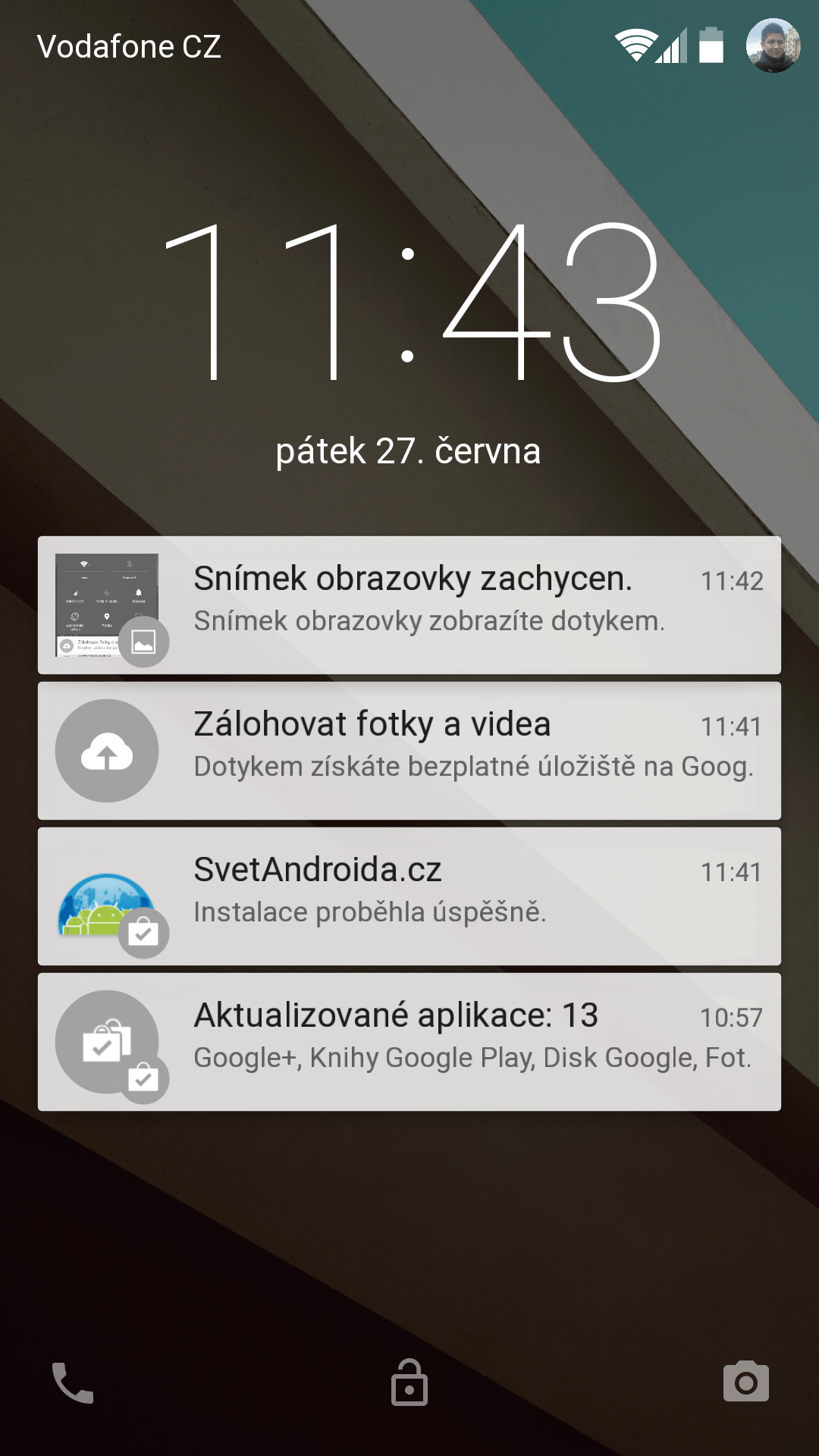
Všichni jistě nedočkavě čekáte na první zkušenosti z nově představeného systému „Android L“. Než ale půjdeme dál, je potřeba zmínit, že se jedná pouze o vývojářskou verzi a není určena pro běžné používání. Všechny úkony z tohoto návodu tedy děláte na vlastní nebezpeční a Svět Androida za ně nenese žádnou zodpovědnost. To bylo malé bububu pro strýčka příhodu a teď se můžeme pustit do flashování. Android L byl představen na letošním Google I/O a přináší několik zásadních novinek především v oblasti vzhledu. Google tento nový styl označuje jako „Material Design“ a podrobněji se o něm dočtete v tomto článku „Android L: podívejte se na snímky nového vzhledu aplikací“.
Co budeme potřebovat, než se pustíme do „flešování“ Androidu L do našeho zařízení?
- Telefon Nexus 5, nebo tablet Nexus 7.
- Stáhnout a nainstalovat Android SDK.
- Stáhnout si Android L image ze stránek Google.
Pro jednoznačnost návodu si stažené SDK rozbalte do c:\Android a v podsložce „SDK“ spusťte „SDK Manager.exe“ – aktualizujte vše. Stažený Android L rozbalíme do složky c:\android\sdk\platform-tools
Návod, jak na Android L krok za krokem
- Spusťte si příkazový řádek. To se dělá tak, že v nabídce start, nebo na dlaždicích dáte vyhledat „cmd“ + enter. Spustí se vám černé okno.
- Přepněte telefon/tablet do režimu „bootloader“. To se dělá tak, že zařízení vypnete a následně zapnete zmáčknutím a držením kláves: hlasitost nahoru+hlasitost dolů+tlačítkem zapnout (Nexus 5) nebo hlasitost dolů+tlačítkem zapnout (Nexus 7). To vás přenese do speciálního prostředí, kde uvidíte zeleného panáčka a pomocí kláves nahoru a dolů se můžete pohybovat v menu (power = potvrzení). Pokud náhodou máte zařízení připojené k PC a tento krok vás zlobí, doporučujeme jej odpojit.
- Teď připojte zařízení k počítači pomocí kabelu a nainstalujte ovladače. Pokud tak systém neudělá sám, najdete je v c:\android\sdk\extras\usb_driver.
- V příkazovém (to černé okno :)) řádku se přesvědčíme, že zařízení je připojeno správně a to pomocí příkazu „fastboot devices“. Tento příkaz je potřeba provádět (stejně jako ostatní) ze složky c:\android\sdk\platform-tools. Dostaneme se tam tak, že napíšeme „cd c:\“, pak cd android\sdk\platform-tools. Pokud jste vše provedli správně a do příkazového řádku zadáte „fastboot devices“, dostanete info, že zařízení je připojeno.
- Dále je potřeba odemknou bootloader (pozor ztrácí se záruka a vymažou se všechna data ze zařízení). V příkazovém řádku tedy zadejte „fastboot oem unlock“ a potvrďte na telefonu.
- Pokud vše proběhlo v pořádku, stačí napsat „flash-all.bat“ a do telefonu se vám začne flashovat nový Android L.
- Nakonec se telefon sám restartuje a můžete se těšit z nového Androidu L.
Doporučení
- Flashujte pouze plně nabité zařízení.
- Pokud si nevíte rady, zeptejte se v komentářích. Návod je napsán velmi podrobně, ale i tak nějaké IT znalosti budete potřebovat.
- Při flashování nikdy neodpojujte zařízení ani nevypínejte počítač, hrozí zničení telefonu.
- Po nahrání nového systému může telefon startovat i několik minut, což je naprosto v pořádku.
Pokud se vše povedlo, bude váš nový Android L vypadat nějak takto :)
Pomohl vám náš návod? Jaké máte pocity z nového Android L?
Aktuálně tento systém v redakci testujeme v reálných podmínkách a brzo se podělíme o zkušenosti z vlastního používání.
Jak Petr Mišák poprvé spatřil informaci o systému Android, ještě netušil, že se mu stane osudným. V současné době je stav natolik vážný, že přestává… více o autorovi


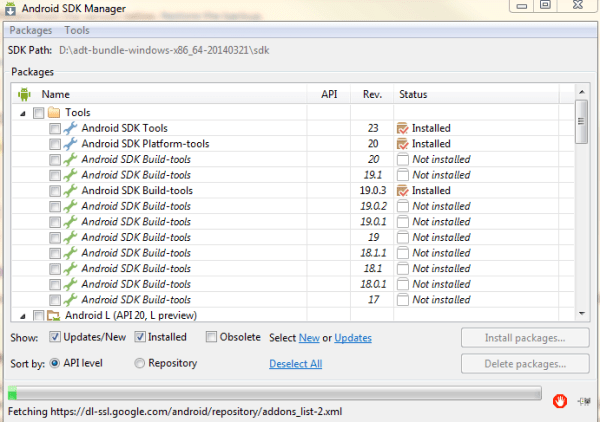
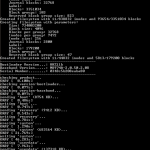

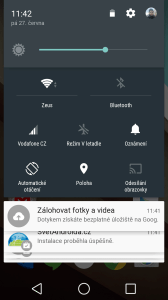


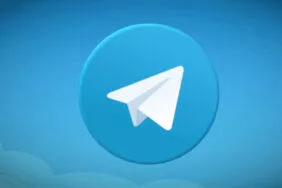







Komentáře (56)
Přidat komentář